
软件大小: 1.92GB
更新时间: 2018-12-18
软件语言: 简体中文
制作发行: Adobe
软件分类: 平面设计
运行支持: 32位/64位
使用平台: Windows
运行环境: Win7/Win8/Win10
![]()
常见问题:
①如果软件安装完成启动报错的【丢失XXX.dll】或者其余问题请尝试安装下方两个工具:
运行库下载:微软常用运行库合集
修复工具下载:全能修复工具
②建议断网安装:电脑怎么断开网络连接?断开后怎么重新连接?
提示:
③解压激活工具需要关闭电脑的杀毒软件:关闭Win10Windows Defender教程
![]()
①下载完成一共有两个文件,安装压缩包【Adobe Illustrator 2017】和【注册机】。
②解压打开安装包【Adobe Illustrator 2017】。
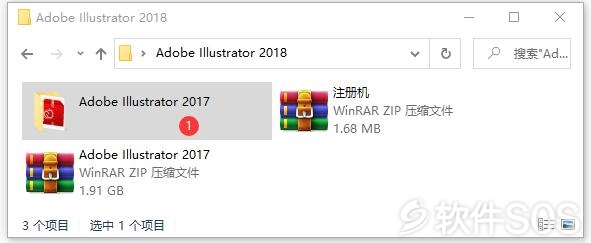
2、双击运行【Set-up】安装程序。
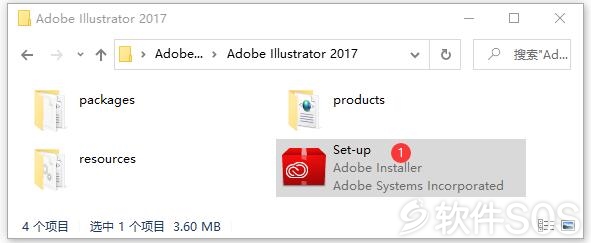
联网安装:
提示:如果无法访问Adobe,跳过直接安装。
3、下方是联网安装:
①有账号Adobe账号,输入账号和密码,点击【登录】。
②没账号,点击【获取 Adobe ID】利用邮箱进行注册登录。
③登录账号后,自动安装。安装完成关闭软件。
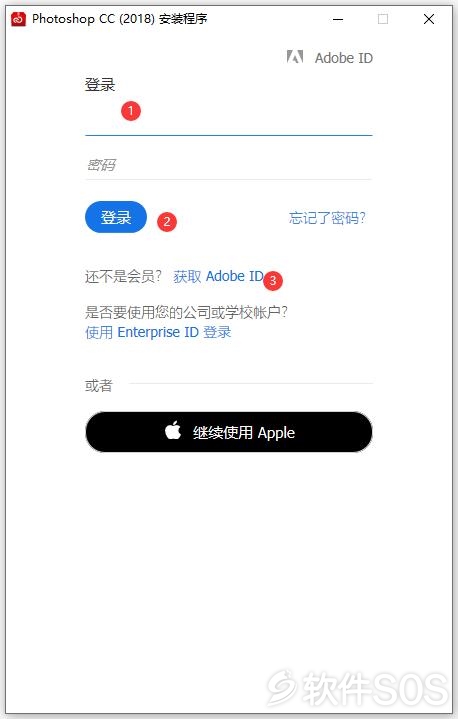
断网安装:
4、运行 Set-up 即可进行安装。默认安装路径:C:\Program Files\Adobe\Adobe Illustrator CC 2017
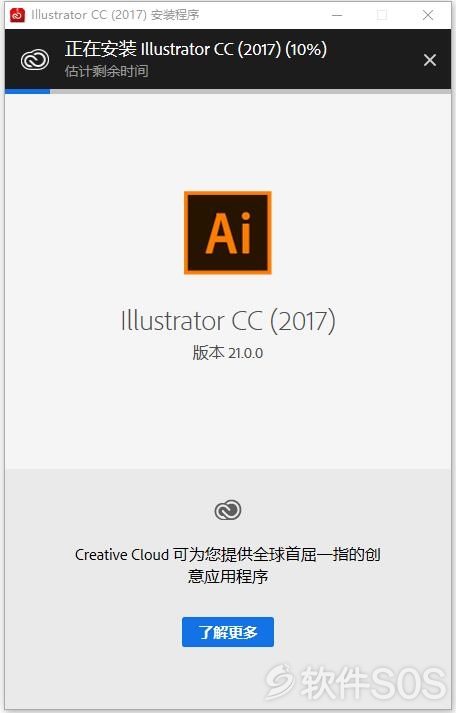
5、Illustrator 2017 安装完成,选择点击【以后登录】。
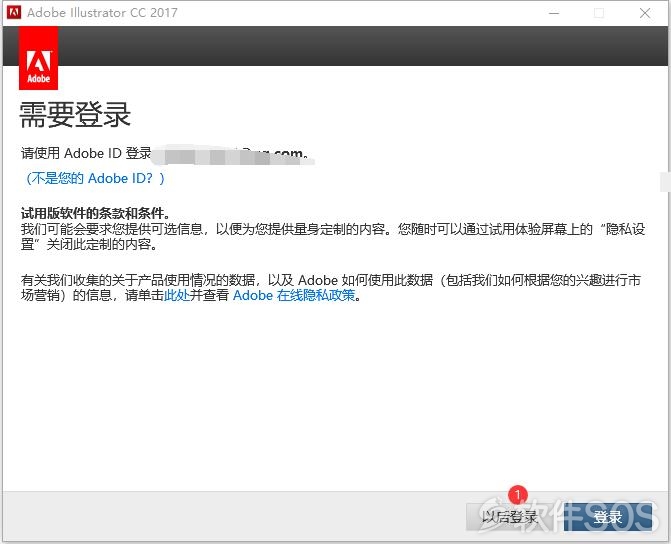
6、进入 Illustrator 2017 试用界面,右上角点击【关闭】选择【是】。下面进行激活详解。
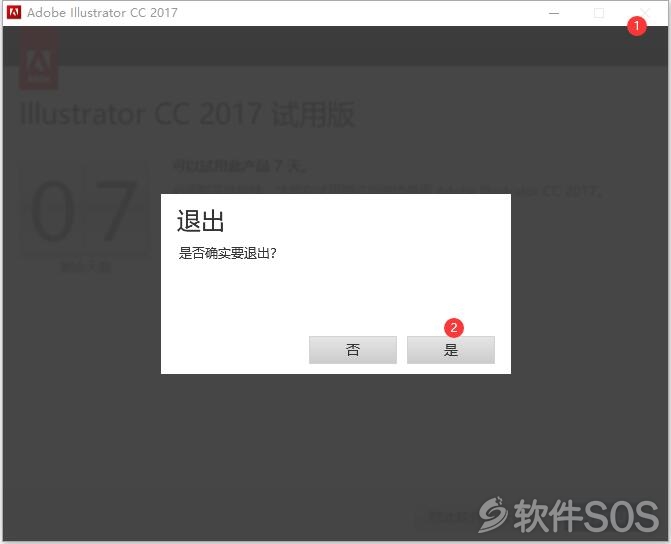
![]()
1、回到下载文件,解压并打开【注册机】文件夹。
提示:解压打开压缩包,无【注册机】解决方法:找不到【激活工具】和【补丁】解决方法!
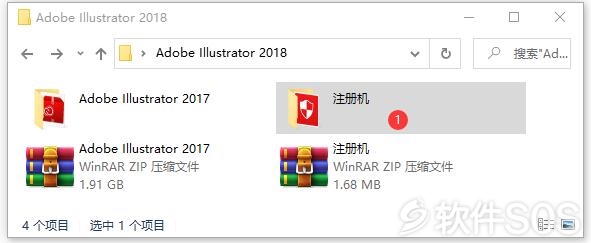
2、右击【2017注册机】选择【以管理员身份运行】。
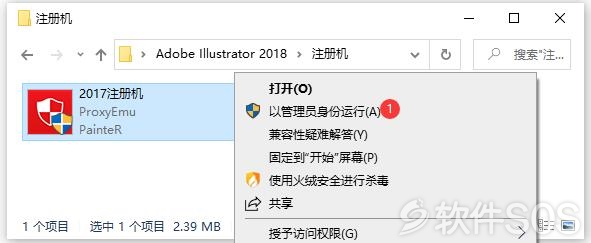
3、运行激活工具:
①在右上角点击【▼】。
②双击选择【Adobe Illustrator CC 2017】。
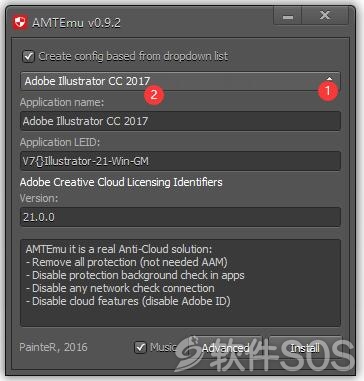
4、选择完成后,点击下方【Install】。
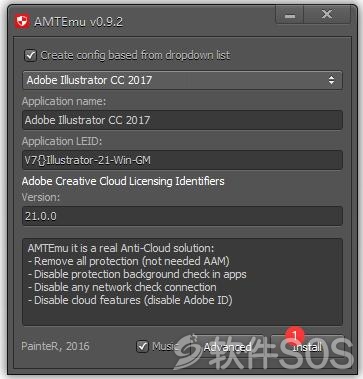
5、进入选择【amtlub.dll】文件。
路径:C:\Program Files\Adobe\Adobe Illustrator CC 2017\Support Files\Contents\Windows
注:
选择【此电脑】-【C盘】-【Program Files】-【Adobe】-【\Adobe Illustrator CC 2017】-【Support Files】-【Contents】-【Windows】-【amtlub.dll】。
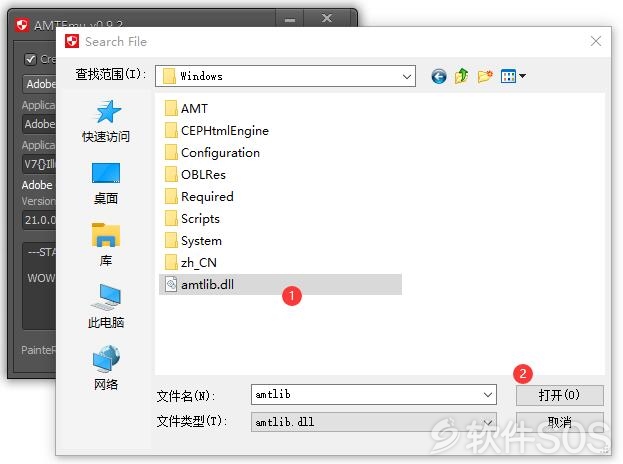
6、激活工具提示:OK,Adobe Illustrator 2017 安装激活完成。
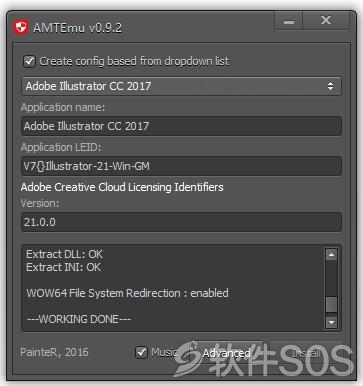
更改安装目录:
①打开软件的默认安装路径:C:\Program Files\Adobe\Adobe Illustrator CC 2017
②右击选择【剪切】,然后想要更改到哪个盘,复制即可。
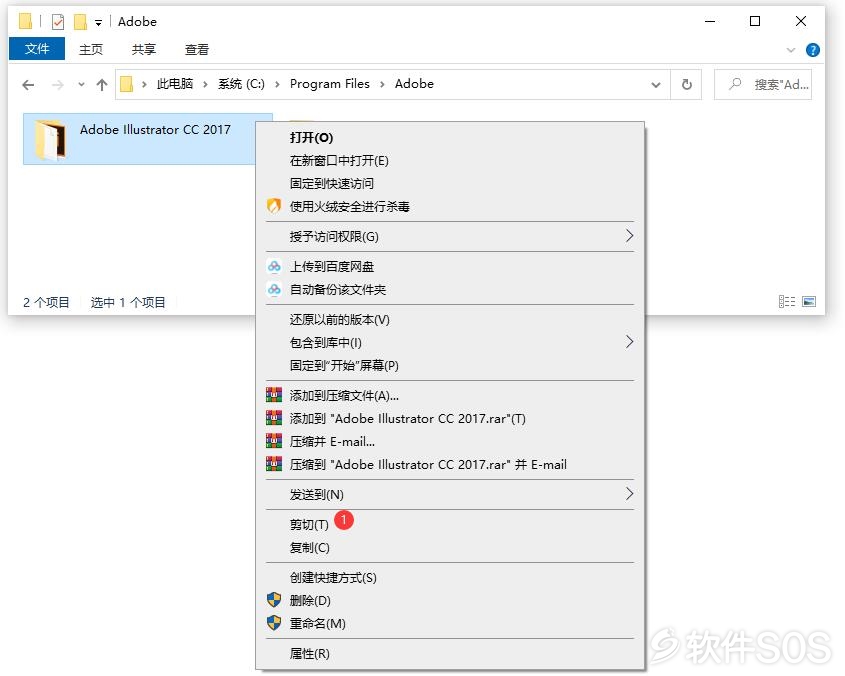
安装完成建议设置:
①防止启动后就卡在【载入主页屏幕】那里进不去。
运行 Illustrator,在【编辑】-【首选项】-【常规】。

②在【常规】页面上,取消勾选【未打开任何文档时显示主屏幕】。
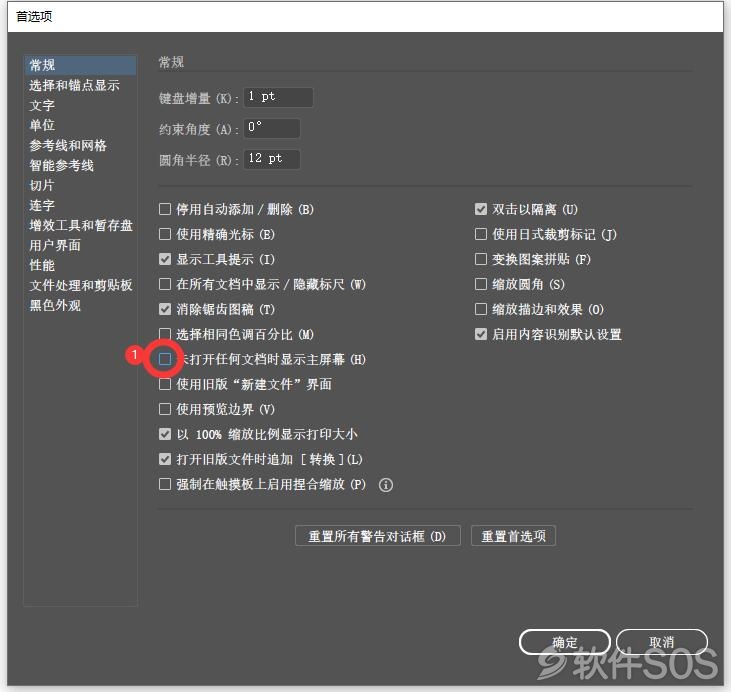
③防止使用过程中,存储不足。在【增效工具和暂存盘】页面,主要选择【C盘以外的盘】,再点击【确定】。
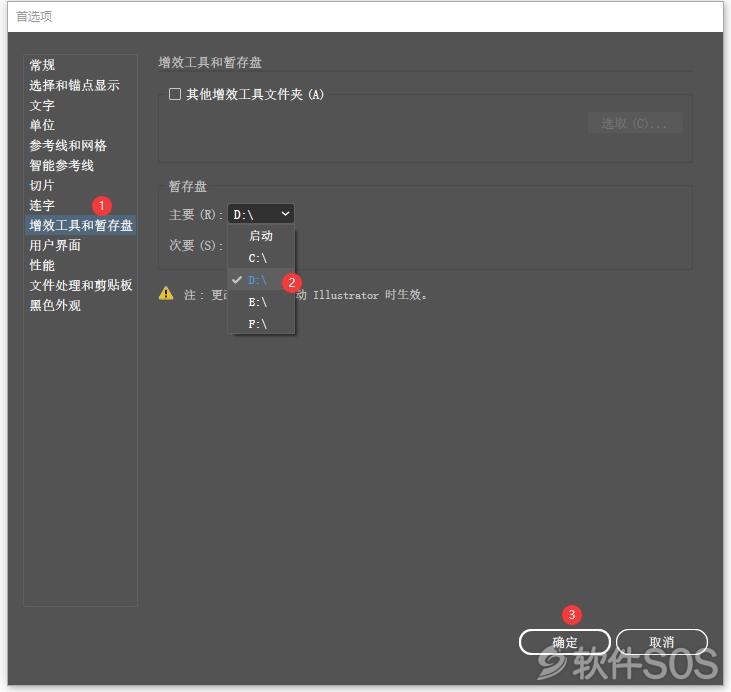
评论列表
+加载更多